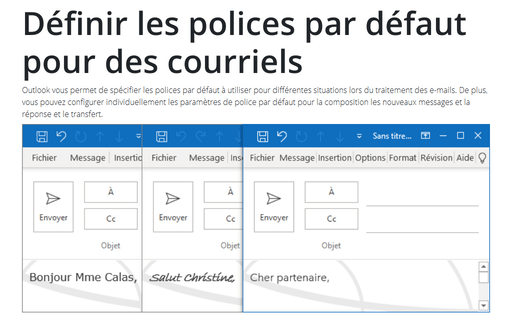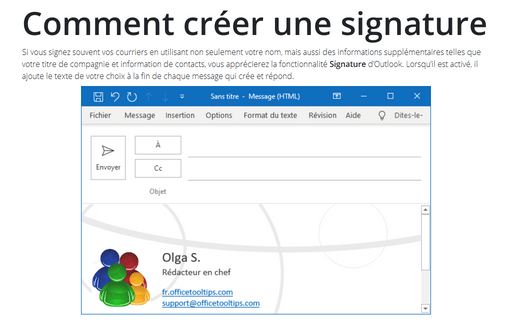Définir les polices par défaut pour des courriels
Outlook
365
Outlook vous permet de spécifier les polices par défaut à utiliser pour différentes situations lors du traitement des e-mails. De plus, vous pouvez configurer individuellement les paramètres de police par défaut pour la composition les nouveaux messages et la réponse et le transfert.
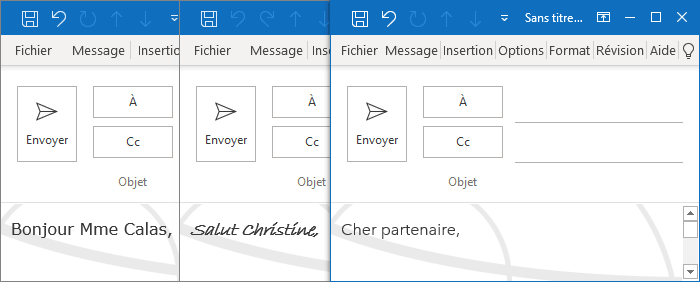
Pour chacune de ces situations, utilisez les instructions suivantes pour spécifier la police par défaut souhaitée :
1. Effectuez l’une des opérations suivantes :
- Dans le nouveau message électronique, sous l’onglet Insertion, dans le groupe Inclure, cliquez sur la liste déroulante Une signature, puis sélectionnez Signatures... :
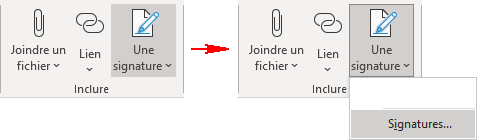
- Sous l’onglet Fichier, cliquez sur Options :
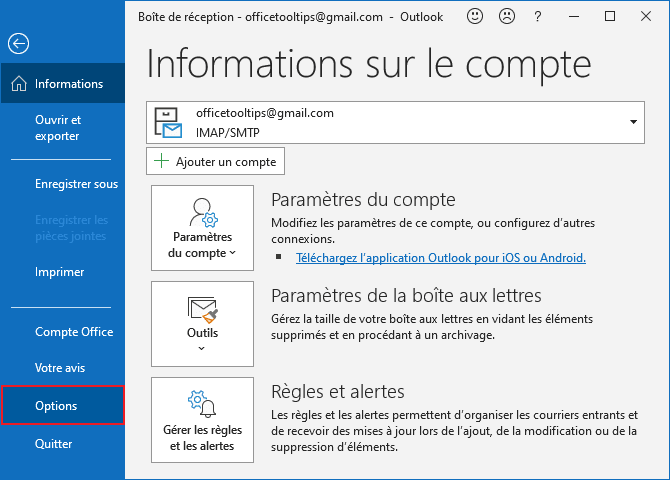
Dans la boîte de dialogue Options Outlook, dans l’onglet Courriel, cliquez sur le bouton Papier à lettres et polices... :
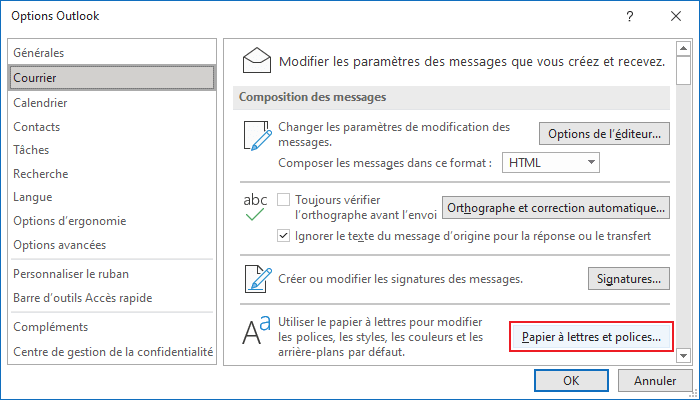
- Sous l’onglet Fichier, cliquez sur Options. Dans la boîte de dialogue Options Outlook, dans l’onglet Courriel, cliquez sur le bouton Signatures... :
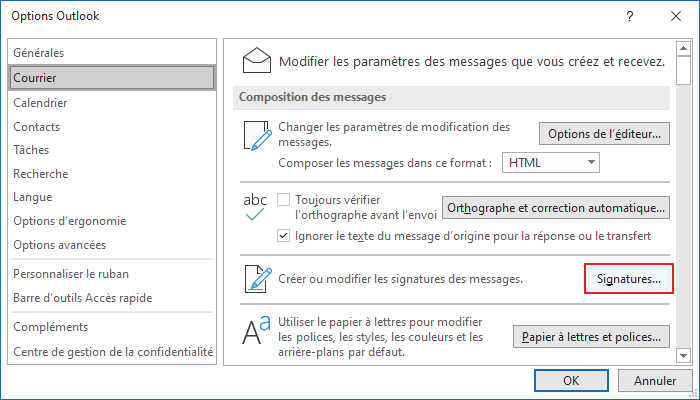
2. Dans la boîte de dialogue Signatures et thème, sous l’onglet Thème personnel, cliquez sur le bouton Police... associé à type de courriel quel police vous souhaitez modifier :
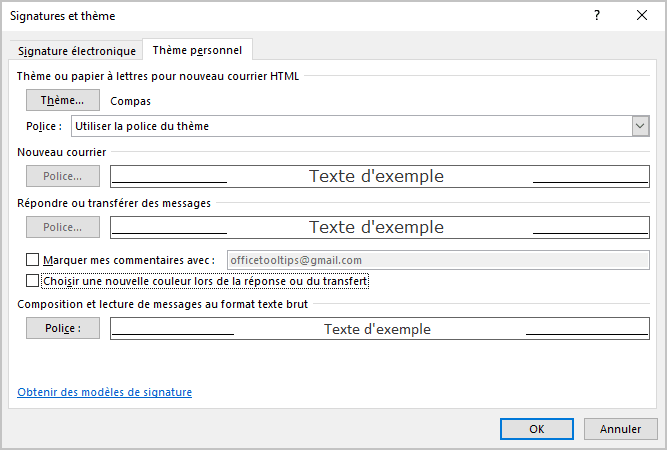
Voir aussi en anglais : Set default fonts for E-mails.